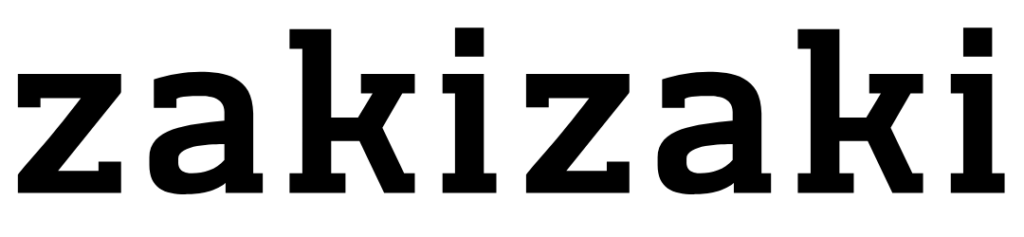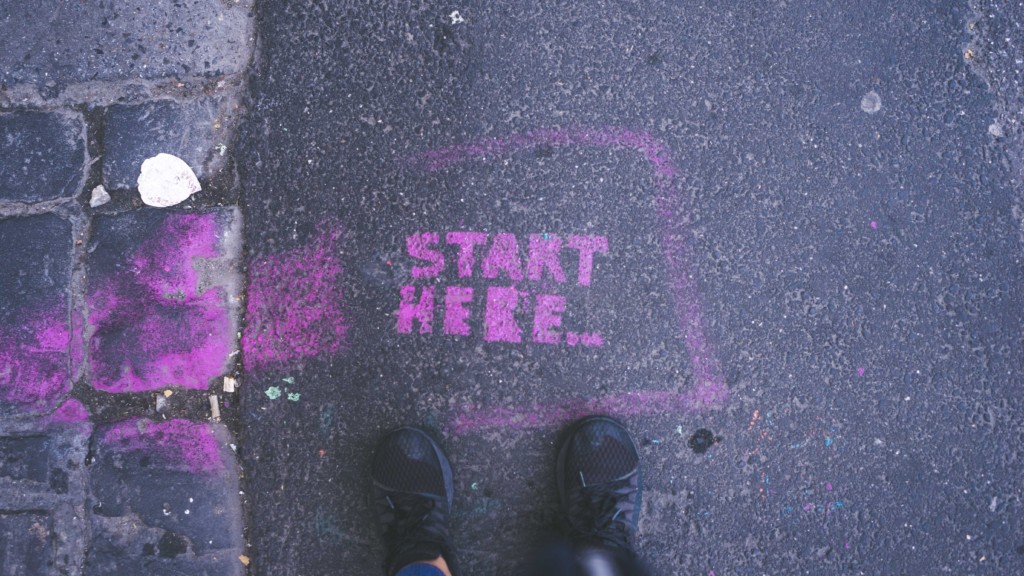その悩み本当に分かります。
ちょっと前までは、僕も録画した動画とマイク音声の音ズレに悩まされていた一人でした。
ここでは、
- マイク音と動画の音ズレを改善したい
- ゲーム画面とゲーム音の音ズレを改善したい
という人に向けて、音ズレを解決した僕が実況動画で起こる音ズレの対処法を解説していきます。
マイク音声の音ズレがない実況動画の作り方
結論から言うと、音ズレしないために構築した環境は以下の通りです。
図だけでは分かりにくいかもですが、要するに、
- パソコンとゲーム機はキャプチャボードで繋ぐ
- 音声はモニター(テレビ)に有線ヘッドホンorイヤホンを繋いで聞く
という方法です。こうすれば音ズレは0です。
色々と試してみましたが、これがマイク音声と動画の音ズレなしで実況動画を作るベストな方法だと思います。
必要なのはキャプチャーボード
パソコンとテレビは持っている人が多いですよね。
なので、追加で購入が必要なのはキャプチャーボードです。
キャプチャーボードは色々あるけど、結局以下のどちらか2つで迷うことになると思います。
というのも、これより性能の悪いキャプチャボードでは遅延が発生してしまうからです。
遅延をゼロにするのが「パススルー機能」なんですが、この機能が付いているキャプチャーボードは数えるほどしかなくて、値段とか性能を色々考えると必ず上の2つに辿り着きます。
ちなみに、Macに対応しているキャプチャーボードは「エルガトHD60S」しかありません。
僕はMacユーザーなので、おのずと使用しているキャプチャーボードは「エルガトHD60S」ということになります。
Windowsユーザーならどちらを選んでも構いません。実感的には「GC550 PLUS」を使っている人が多いかな?
僕はエルガトを使っているので、「エルガトHD60S」は自信を持っておすすめできます。
『PUBGモバイル』というFPSゲームを録画していますが、一切音ズレはなく、快適に録画できています。「GC550 PLUS」も性能は同じなので問題はないかと。
試しに音ゲーもプレイしてみましたが、同じように音ズレはありませんでした。
この環境にたどり着いた経緯
はじめはゲーム実況を撮りたいと思ったのがきっかけでした。
ただ、趣味程度だったので、無料でできる方法を探したんです。
そしたらMacに最初から入っている「QuickTimePlayer」というアプリで、画面キャプチャができると知ったんですね。
だけど、実際に使ってみるとそのアプリは音ズレがすごくて、iMovieで編集するときに動画と音を合わせないといけなかったから、すごく時間がかかりました。
色々調べて「QuickTimePlayer」の音ズレをなくす方法を試してみたのですが、どれも僕の環境では改善されなかったんですね。
これまでにかなりの時間と労力を費やしていたので、「この手間と時間が数万円くらいでなくなるんだったら」と思い、キャプチャーボードの購入に至った感じです。
ゆくゆくはSwitchなどゲーム機の実況もやりたかったから、どのみちキャプチャーボードが必要だったのも購入の決め手でした。
もし、スマホゲームだけじゃなく、テレビゲームの実況もやる予定があるなら、キャプチャボードは購入したほうがいいです。
スマホゲームならHDMI変換器も必要
あと必要だったのが、スマホとHDMIをつなぐための変換器。
僕はiPadを使っているので、
- ライトニング→HDMIケーブル
という変換が必要でした。
購入したのは下記の商品。
似たような商品はたくさんあるから、好きなのを選ぶと良いと思います。僕は評価が高いなかで値段の安いものを選びました。
追記:僕が購入したものは使っていくうちに遅延が発生するようになりました。今はApple純正品を購入し、2年間問題なく使えています。
これをiPadに挿して、HDMIケーブルでキャプチャーボードとつなぐ、ということになります。詳しくは最初の図を見てください。
要するにHDMIケーブルに変換すれば良いだけから、Androidユーザーでも端子の合う変換器を探せば同じように使えます。
この環境を整えれば、どんなゲーム実況もできる
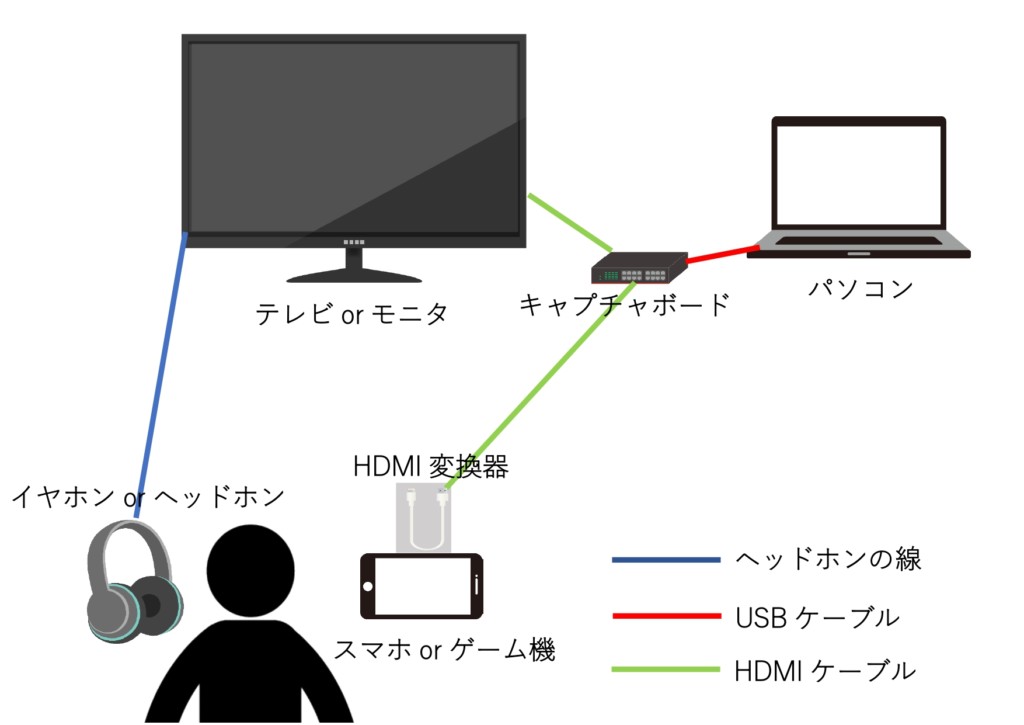
ちなみに、図と同じようにキャプチャボードなどを繋ぐと、どんな種類の実況でも音ズレなしです。
実は、生放送に使うマイクだったり、ウェブカメラだったりも音ズレの原因になるんですね。しかし、図のような環境なら、それも全て音ズレなく実況動画を作れます。
生放送をしたければ配信ソフトをパソコンに入れて、顔や手元を別撮りしたければウェブカメラをパソコンにつなげばオーケーです。
さらに、スマホの部分をSwitchやPS4に変えることで、いろんなデバイスのゲームを実況することができる。
自分で言うのもなんですが、神構築だと思っています。
画像では分かりづらいという人のために、最低限必要な機材を書いておきます。
- パソコン
- モニター(家にあるテレビでも代用可能)
- キャプチャーボード
- イヤホンorヘッドホン
- HDMI変換器
- マイク
この6点があれば、今すぐにでも実況系ユーチューバーになれる。
まだ何も揃えていないという人におすすめの一覧
この記事は、
- マイク音と動画の音ズレを改善したい
- ゲーム画面とゲーム音の音ズレを改善したい
という実況動画の「音ズレ」に悩む全ての人に向けて書いてきました。
なので、マイクやパソコンに関しては持っている前提で話を進めてきたんですね。
だけど中には、
[st-kaiwa2]まだ何も持っていないけど少し気になる[/st-kaiwa2]という人もいると思います。
ここではそんな人に向けて、僕が実際に使っている全ての機材を紹介していきます。
・パソコン
パソコンはiMac。メモリとかは増設していないノーマルタイプのやつです。
書き出しやアプリの操作を考えるとCORE i5くらいのスペックは欲しいですが、持っているパソコンでどうにかするのが一番いいと思うので、パソコンはある程度のものならなんでもいいと思います。
・モニター
最初は2013年製SHARPの液晶テレビにゲームを映してやっていましたが、モニターが欲しくて買いました。
ギガクリスタは値段がそんなに高くないのに性能が優秀すぎて、正直に言ってコスパぶっ壊れだと思います。
もしテレビがない人とか、大きすぎて簡単に動かせないという人は買ってもいいと思う。単純に安いからおすすめ。
・マイク
実はマイクを買ったのは初めて。まぁ音楽系のことをやっていない人なら、マイクなんて買わないのが普通ですよね(笑)
そんなわけで、よく分からないから値段が手頃そうなのを選びました。
音質どうこうは素人なので分からないですが、少なくともiPhoneのボイスレコーダーとは比べ物にならないくらい良いです。
評価も高いし、普通に使えているから問題はないし、良いんじゃないかと思います。
音ズレのない動画作りを!
以上、音ズレのしない動画を作る方法を見てきました。
キャプチャーボード以外は持っている人も多いのではないでしょうか。イヤホンなんかも安くで買えるしね。
「QuickTimePlayer」とか画面キャプチャのアプリを使って、音ズレ編集に時間を取られる人は本当に多いと思うんですね。
キャプチャーボードなら楽で楽しく動画作りに集中できておすすめなので、ぜひ検討してみてください。